NSD CLUSTER DAY01
1 案例1:ipvsadm命令用法
1.1 问题
准备一台Linux服务器,安装ipvsadm软件包,练习使用ipvsadm命令,实现如下功能:
- 使用命令添加基于TCP一些的集群服务
- 在集群中添加若干台后端真实服务器
- 实现同一客户端访问,调度器分配固定服务器
- 会使用ipvsadm实现规则的增、删、改
- 保存ipvsadm规则
1.2 方案
安装ipvsadm软件包,关于ipvsadm的用法可以参考man ipvsadm资料。
常用ipvsadm命令语法格式如表-1及表-2所示。
表-1 ipvsadm命令选项
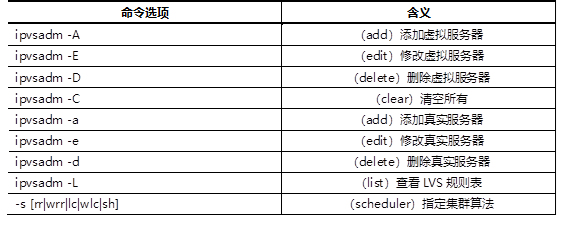
表-2 ipvsadm语法案例
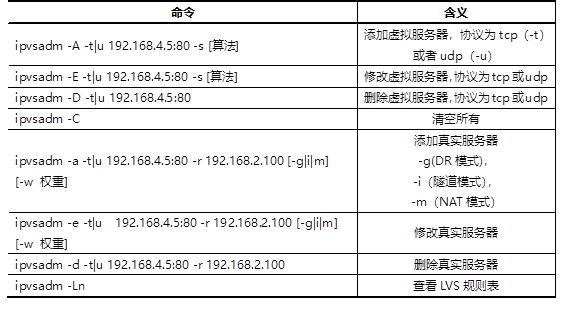
1.3 步骤
实现此案例需要按照如下步骤进行。
步骤一:使用命令增、删、改LVS集群规则
1)创建LVS虚拟集群服务器(算法为加权轮询:wrr)
- [root@proxy ~]# yum -y install ipvsadm
- [root@proxy ~]# ipvsadm -A -t 192.168.4.5:80 -s wrr
- [root@proxy ~]# ipvsadm -Ln
- IP Virtual Server version 1.2.1 (size=4096)
- Prot LocalAddress:Port Scheduler Flags
- -> RemoteAddress:Port Forward Weight ActiveConn InActConn
- TCP 192.168.4.5:80 wrr
2)为集群添加若干real server
- [root@proxy ~]# ipvsadm -a -t 192.168.4.5:80 -r 192.168.2.100
- [root@proxy ~]# ipvsadm -Ln
- IP Virtual Server version 1.2.1 (size=4096)
- Prot LocalAddress:Port Scheduler Flags
- -> RemoteAddress:Port Forward Weight ActiveConn InActConn
- TCP 192.168.4.5:80 wrr
- -> 192.168.2.100:80 router 1 0 0
- [root@proxy ~]# ipvsadm -a -t 192.168.4.5:80 -r 192.168.2.200 -m -w 2
- [root@proxy ~]# ipvsadm -a -t 192.168.4.5:80 -r 192.168.2.201 -m -w 3
- [root@proxy ~]# ipvsadm -a -t 192.168.4.5:80 -r 192.168.2.202 -m -w 4
3)修改集群服务器设置(修改调度器算法,将加权轮询修改为轮询)
- [root@proxy ~]# ipvsadm -E -t 192.168.4.5:80 -s rr
- [root@proxy ~]# ipvsadm -Ln
- IP Virtual Server version 1.2.1 (size=4096)
- Prot LocalAddress:Port Scheduler Flags
- -> RemoteAddress:Port Forward Weight ActiveConn InActConn
- TCP 192.168.4.5:80 rr
- -> 192.168.2.100:80 router 1 0 0
- -> 192.168.2.200:80 masq 2 0 0
- -> 192.168.2.201:80 masq 2 0 0
- -> 192.168.2.202:80 masq 1 0 0
4)修改read server(使用-g选项,将模式改为DR模式)
- [root@proxy ~]# ipvsadm -e -t 192.168.4.5:80 -r 192.168.2.202 -g
5)查看LVS状态
- [root@proxy ~]# ipvsadm -Ln
6)创建另一个集群(算法为最少连接算法;使用-m选项,设置工作模式为NAT模式)
- [root@proxy ~]# ipvsadm -A -t 192.168.4.5:3306 -s lc
- [root@proxy ~]# ipvsadm -a -t 192.168.4.5:3306 -r 192.168.2.100 -m
- [root@proxy ~]# ipvsadm -a -t 192.168.4.5:3306 -r 192.168.2.200 -m
7)永久保存所有规则(非必须的操作)
- [root@proxy ~]# ipvsadm-save -n > /etc/sysconfig/ipvsadm
注意:永久规则需要确保ipvsadm服务为开机启动服务才可以。
(systemctl enable ipvsadm)。
8)清空所有规则
- [root@proxy ~]# ipvsadm -C
2 案例2:部署LVS-NAT集群
2.1 问题
使用LVS实现NAT模式的集群调度服务器,为用户提供Web服务:
- 集群对外公网IP地址为192.168.4.5
- 调度器内网IP地址为192.168.2.5
- 真实Web服务器地址分别为192.168.2.100、192.168.2.200
- 使用加权轮询调度算法,真实服务器权重任意
2.2 方案
实验拓扑结构主机配置细节如表-3所示,注意下面的网卡名称仅为参考,不能照抄。
表-3
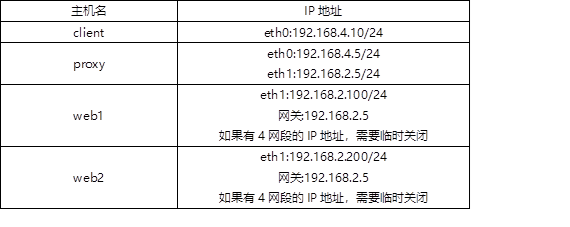
使用4台虚拟机,1台作为Director调度器、2台作为Real Server、1台客户端,拓扑结构如图-1所示,注意:web1和web2必须配置网关地址。
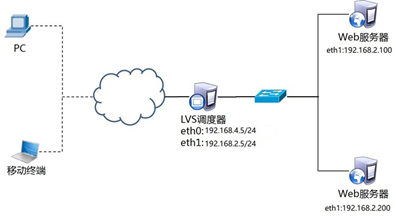
图-1
2.3 步骤
实现此案例需要按照如下步骤进行。
步骤一:配置基础环境
1)设置Web服务器
- [root@web1 ~]# yum -y install httpd #安装软件
- [root@web1 ~]# echo "192.168.2.100" > /var/www/html/index.html #创建网页文件
- [root@web1 ~]# firewall-cmd --set-default-zone=trusted #设置防火墙
- [root@web1 ~]# setenforce 0
- [root@web1 ~]# sed -i '/SELINUX/s/enforcing/permissive/' /etc/selinux/config
- [root@web2 ~]# yum -y install httpd #安装软件
- [root@web2 ~]# echo "192.168.2.200" > /var/www/html/index.html #创建网页文件
- [root@web2 ~]# firewall-cmd --set-default-zone=trusted #设置防火墙
- [root@web2 ~]# setenforce 0
- [root@web2 ~]# sed -i '/SELINUX/s/enforcing/permissive/' /etc/selinux/config
2)启动Web服务器软件
- [root@web1 ~]# systemctl restart httpd
- [root@web2 ~]# systemctl restart httpd
如何验证?
完成后可以使用proxy主机测试下是否可以访问web1和web2
- [root@proxy ~]# curl http://192.168.2.100
- [root@proxy ~]# curl http://192.168.2.200
3)配置网关,将web1和web2的网关设置为192.168.2.5(不能照抄网卡名称)
如果有4网段的IP,则临时将该网卡关闭nmcli con down 网卡名称
- [root@web1 ~]# nmcli connection modify eth1 \
- ipv4.method manual ipv4.gateway 192.168.2.5
- #备注:网卡名称不能照抄,需要自己查看下2.100的网卡名称
- [root@web1 ~]# nmcli connection up eth1
- [root@web1 ~]# ip route show #查看默认网关
- default via 192.168.2.5 dev eth1 #提示:这里default后面的IP就是默认网关
- #英语词汇:default(默认,预设值)
- … …
- [root@web2 ~]# nmcli connection modify eth1 \
- ipv4.method manual ipv4.gateway 192.168.2.5
- #备注:网卡名称不能照抄,需要自己查看下2.200的网卡名称
- [root@web2 ~]# nmcli connection up eth1
- [root@web2 ~]# ip route show #查看默认网关,default后面的IP就是默认网关
为什么需要配置网关?
实验拓扑如图-2所示。
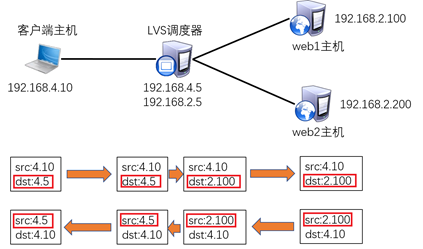
图-2
为了方便下面所有的IP都采用简写,如4.10代表192.168.4.10,2.100代表192.168.2.100。
英语词汇:source(src)代表源地址,destination(dest或dst)代表目标地址。
LVS采用的是路由器的NAT通讯原理!通讯流程如下:
1.客户端发送请求数据包(src:4.10,dst:4.5)
2.数据包被发送给LVS调度器,调度器做NAT地址转换(外网转内网,内网转外网)
a)数据包被修改为src:4.10,dst:2.100(dst也有可能被修改为2.200,随机的)
b)LVS调度器把数据包转发给后端真正的web服务器(2.100)
3.web1收到数据包开始回应数据(rsc:2.100,dst:4.10)
备注:谁访问就给谁回复数据,因为src是4.10,所以应该给4.10回应数据!
但是,自己是2.100,对方是4.10,跨网段默认无法通讯,如何解决???
Web1和web2都需要设置默认网关(也就是192.168.2.5)
4)web1想发送数据给4.10但是又无法与其通讯,所以数据包被交给默认网关
5)LVS调度器(软路由)收到后端web发送过来的数据后,再次做NAT地址转换
a)数据包被修改为src:4.5,dst:4.10
b)LVS调度器把数据包转发给客户端主机
6)客户端接收网页数据内容
注意:客户端访问的是4.5,最后是4.5给客户端回复的网页数据!!!!
步骤二:部署LVS-NAT模式调度器
1)确认调度器的路由转发功能(如果已经开启,可以忽略)
- [root@proxy ~]# echo 1 > /proc/sys/net/ipv4/ip_forward #开启路由转发,临时有效
- [root@proxy ~]# cat /proc/sys/net/ipv4/ip_forward #查看效果
- 1
- [root@proxy ~]# echo "net.ipv4.ip_forward = 1" >> /etc/sysctl.conf
- #修改配置文件,设置永久规则,英语词汇:forward(转寄,转发,发送,向前)
2)创建集群服务器
- [root@proxy ~]# yum -y install ipvsadm
- [root@proxy ~]# ipvsadm -A -t 192.168.4.5:80 -s wrr
- # -A(add)是创建添加虚拟服务器集群
- # -t(tcp)后面指定集群VIP的地址和端口,协议是tcp协议
- # -s后面指定调度算法,如rr(轮询)、wrr(加权轮询)、lc(最少连接)、wlc(加权最少连接)等等
3)添加真实服务器
- [root@proxy ~]# ipvsadm -a -t 192.168.4.5:80 -r 192.168.2.100 -w 1 -m
- [root@proxy ~]# ipvsadm -a -t 192.168.4.5:80 -r 192.168.2.200 -w 1 -m
- #-a(add)往虚拟服务器集群中添加后端真实服务器IP,指定往-t 192.168.4.5:80这个集群中添加
- #-r(real)后面跟后端真实服务器的IP和端口,这里不写端口默认是80端口
- #-w(weight)指定服务器的权重,权重越大被访问的次数越多,英语词汇:weight(重量,分量)
- #-m指定集群工作模式为NAT模式,如果是-g则代表使用DR模式,-i代表TUN模式
4)查看规则列表(L是list查看,n是number数字格式显示)
- [root@proxy ~]# ipvsadm -Ln
5)设置防火墙,SELinux
- [root@proxy ~]# firewall-cmd --set-default-zone=trusted
- [root@proxy ~]# setenforce 0
- [root@proxy ~]# sed -i '/SELINUX/s/enforcing/permissive/' /etc/selinux/config
步骤三:客户端测试
客户端client主机使用curl命令反复连接http://192.168.4.5,查看访问的页面是否会轮询到不同的后端真实服务器。
3 案例3:部署LVS-DR集群
3.1 问题
使用LVS实现DR模式的集群调度服务器,为用户提供Web服务:
- 客户端IP地址为192.168.4.10
- LVS调度器VIP地址为192.168.4.15
- LVS调度器DIP地址设置为192.168.4.5
- 真实Web服务器地址分别为192.168.4.100、192.168.4.200
- 使用加权轮询调度算法,权重可以任意
说明:
CIP是客户端的IP地址;
VIP是对客户端提供服务的IP地址;
RIP是后端服务器的真实IP地址;
DIP是调度器与后端服务器通信的IP地址(VIP必须配置在虚拟接口)。
3.2 方案
使用4台虚拟机,1台作为客户端、1台作为Director调度器、2台作为Real Server,拓扑结构如图-3所示。实验拓扑结构主机配置细节如表-4所示。
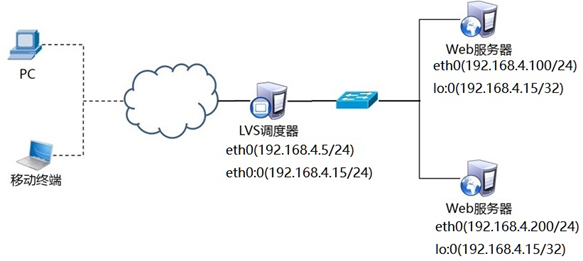
图-3
表-4
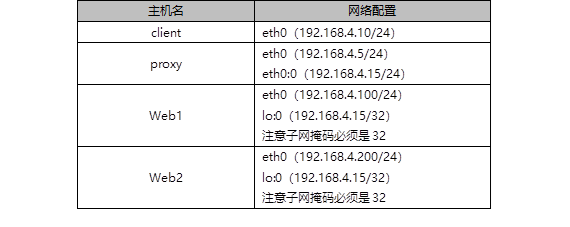
为什么本实验中web1和web2要采用4网段IP?如图-4所示。
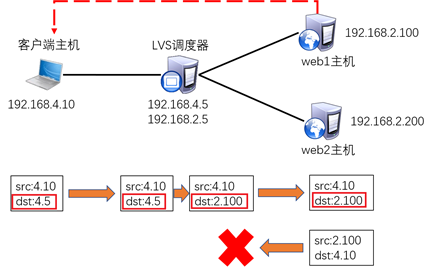
图-4
LVS NAT实验请求数据包从LVS调度器进,web的相应数据包也从LVS调度器出,那么LVS调度器就需要承载所有数据的压力,会成为整个集群的瓶颈!!
本实验LVS DR模式的核心需求是希望web1和web2可以不走调度器返回数据!
但是如图-4所示,如果web1和web2采用2.100和2.200这样2网段的IP,又不希望给4.10回复数据走LVS调度器(也就是不给web1和web2配置默认网关为2.5),最后是无法跨网段通讯的!!!
怎么办?核心需求是希望web1和web2可以直接返回数据给客户端!!!
想让web1和web2可以直接返回数据给客户端,可以给web1和web2配置4网段IP,如图-5所示。
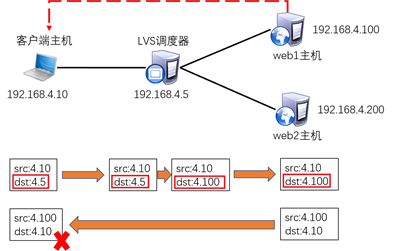
图-5
这样就可以了吗?答案是否定的!!!网络中的基本原则是A访问B,必须是B返回数据给A,现在4.10访问4.5,最终4.100给4.10返回网页数据,所有数据包都会被丢弃!!!
那怎么办呢?地址欺骗!
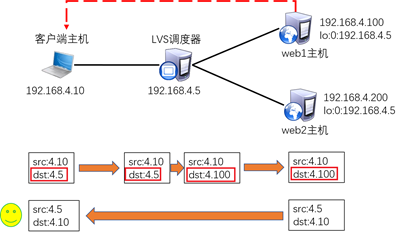
图-6
如图-6所示,我们给web1和web2再额外添加一个伪装的IP地址,这个IP地址因为是用来做地址欺骗用的,假的就是假的,不能暴露(必须配置在lo本地回环网卡上面)。
lo网卡上面默认配置的IP是127.0.0.1。
如果你家里有非法的1000W,你会天天出去跟别人说你有1000W吗?
3.3 步骤
实现此案例需要按照如下步骤进行。
说明:
CIP是客户端的IP地址;
VIP是对客户端提供服务的IP地址(本案例为192.168.4.15);
VIP必须配置在虚拟接口(目的是防止地址冲突);
RIP是后端服务器的真实IP地址(本案例为192.168.4.100和192.168.4.200);
DIP是调度器与后端服务器通信的IP地址(本案例为192.168.4.5)。
步骤一:配置实验网络环境
1)设置Proxy服务器的VIP和DIP
注意:为了防止冲突,VIP必须要配置在网卡的虚拟接口,网卡名称不能照抄!!!
- [root@proxy ~]# cd /etc/sysconfig/network-scripts/
- [root@proxy ~]# cp ifcfg-eth0 ifcfg-eth0:0
- [root@proxy ~]# vim ifcfg-eth0:0
- TYPE=Ethernet
- #网卡类型为:以太网卡
- BOOTPROTO=none
- #none手动配置IP,或者dhcp自动配置IP
- NAME=eth0:0
- #网卡名称
- DEVICE=eth0:0
- #设备名称
- ONBOOT=yes
- #开机时是否自动激活该网卡
- IPADDR=192.168.4.15
- #IP地址
- PREFIX=24
- #子网掩码
- [root@proxy ~]# systemctl restart network #重启网络服务
- [root@proxy ~]# ip a s #会看到一个网卡下面有两个IP地址
常见问题:RHEL7和Centos7系统中有两个管理网络的服务,有可能冲突?
解决方法:关闭NetworkManager服务后重启network即可。
2)设置Web1服务器网络参数(不能照抄网卡名称)
- [root@web1 ~]# nmcli connection modify eth0 ipv4.method manual \
- ipv4.addresses 192.168.4.100/24 connection.autoconnect yes
- [root@web1 ~]# nmcli connection up eth0
接下来给web1配置VIP地址。
注意:这里的子网掩码必须是32(也就是全255),网络地址与IP地址一样,广播地址与IP地址也一样。
- [root@web1 ~]# cd /etc/sysconfig/network-scripts/
- [root@web1 ~]# cp ifcfg-lo ifcfg-lo:0
- [root@web1 ~]# vim ifcfg-lo:0
- DEVICE=lo:0
- #设备名称
- IPADDR=192.168.4.15
- #IP地址
- NETMASK=255.255.255.255
- #子网掩码
- NETWORK=192.168.4.15
- #网络地址
- BROADCAST=192.168.4.15
- #广播地址
- ONBOOT=yes
- #开机是否激活本网卡
- NAME=lo:0
- #网卡名称
防止地址冲突的问题:
这里因为web1也配置与调度器一样的VIP地址,默认肯定会出现地址冲突;
sysctl.conf文件写入这下面四行的主要目的就是访问192.168.4.15的数据包,只有调度器会响应,其他主机都不做任何响应,这样防止地址冲突的问题。
- [root@web1 ~]# vim /etc/sysctl.conf
- #文件末尾手动写入如下4行内容,英语词汇:ignore(忽略、忽视),announce(宣告、广播通知)
- net.ipv4.conf.all.arp_ignore = 1
- net.ipv4.conf.lo.arp_ignore = 1
- net.ipv4.conf.lo.arp_announce = 2
- net.ipv4.conf.all.arp_announce = 2
- #当有arp广播问谁是192.168.4.15时,本机忽略该ARP广播,不做任何回应(防止进站冲突)
- #本机不要向外宣告自己的lo回环地址是192.168.4.15(防止出站冲突)
- [root@web1 ~]# sysctl -p
重启网络服务
- [root@web1 ~]# systemctl restart network #重启网络服务
- [root@web1 ~]# ip a s #会看到一个网卡下面有两个IP地址
常见错误:如果重启网络后未正确配置lo:0,有可能是NetworkManager和network服务有冲突,关闭NetworkManager后重启network即可。(非必须的操作)
- [root@web1 ~]# systemctl stop NetworkManager
- [root@web1 ~]# systemctl restart network
3)设置Web2服务器网络参数(不能照抄网卡名称)
- [root@web2 ~]# nmcli connection modify eth0 ipv4.method manual \
- ipv4.addresses 192.168.4.200/24 connection.autoconnect yes
- [root@web2 ~]# nmcli connection up eth0
接下来给web2配置VIP地址
注意:这里的子网掩码必须是32(也就是全255),网络地址与IP地址一样,广播地址与IP地址也一样。
- [root@web2 ~]# cd /etc/sysconfig/network-scripts/
- [root@web2 ~]# cp ifcfg-lo ifcfg-lo:0
- [root@web2 ~]# vim ifcfg-lo:0
- DEVICE=lo:0
- #设备名称
- IPADDR=192.168.4.15
- #IP地址
- NETMASK=255.255.255.255
- #子网掩码
- NETWORK=192.168.4.15
- #网络地址
- BROADCAST=192.168.4.15
- #广播地址
- ONBOOT=yes
- #开机是否激活该网卡
- NAME=lo:0
- #网卡名称
防止地址冲突的问题:
这里因为web1也配置与调度器一样的VIP地址,默认肯定会出现地址冲突;
sysctl.conf文件写入这下面四行的主要目的就是访问192.168.4.15的数据包,只有调度器会响应,其他主机都不做任何响应,这样防止地址冲突的问题。
- [root@web2 ~]# vim /etc/sysctl.conf
- #手动写入如下4行内容,英语词汇:ignore(忽略、忽视),announce(宣告、广播通知)
- net.ipv4.conf.all.arp_ignore = 1
- net.ipv4.conf.lo.arp_ignore = 1
- net.ipv4.conf.lo.arp_announce = 2
- net.ipv4.conf.all.arp_announce = 2
- #当有arp广播问谁是192.168.4.15时,本机忽略该ARP广播,不做任何回应(防止进站冲突)
- #本机不要向外宣告自己的lo回环地址是192.168.4.15(防止出站冲突)
- [root@web2 ~]# sysctl -p
重启网络服务
- [root@web2 ~]# systemctl restart network #重启网络服务
- [root@web2 ~]# ip a s #会看到一个网卡下面有两个IP地址
常见错误:如果重启网络后未正确配置lo:0,有可能是NetworkManager和network服务有冲突,关闭NetworkManager后重启network即可。(非必须的操作)
- [root@web1 ~]# systemctl stop NetworkManager
- [root@web1 ~]# systemctl restart network
步骤二:proxy调度器安装软件并部署LVS-DR模式调度器
1)安装软件(如果已经安装,此步骤可以忽略)
- [root@proxy ~]# yum -y install ipvsadm
2)清理之前实验的规则,创建新的集群服务器规则
- [root@proxy ~]# ipvsadm -C #清空所有规则
- [root@proxy ~]# ipvsadm -A -t 192.168.4.15:80 -s wrr
- ## -A(add)是创建添加虚拟服务器集群
- # -t(tcp)后面指定集群VIP的地址和端口,协议是tcp协议
- # -s后面指定调度算法,如rr(轮询)、wrr(加权轮询)、lc(最少连接)、wlc(加权最少连接)等等
3)添加真实服务器(-g参数设置LVS工作模式为DR模式,-w设置权重)
- [root@proxy ~]# ipvsadm -a -t 192.168.4.15:80 -r 192.168.4.100 -g -w 1
- [root@proxy ~]# ipvsadm -a -t 192.168.4.15:80 -r 192.168.4.200 -g -w 1
- #-a(add)往虚拟服务器集群中添加后端真实服务器IP,指定往-t 192.168.4.15:80这个集群中添加
- #-r(real)后面跟后端真实服务器的IP和端口,这里不写端口默认是80端口
- #-w(weight)指定服务器的权重,权重越大被访问的次数越多,英语词汇:weight(重量,分量)
- #-m指定集群工作模式为NAT模式,如果是-g则代表使用DR模式,-i代表TUN模式
4)查看规则列表(L代表list查看规则,n代表number数字格式显示)
- [root@proxy ~]# ipvsadm -Ln
- TCP 192.168.4.15:80 wrr
- -> 192.168.4.100:80 Route 1 0 0
- -> 192.168.4.200:80 Route 1 0 0
步骤三:客户端测试
客户端使用curl命令反复连接http://192.168.4.15,查看访问的页面是否会轮询到不同的后端真实服务器。
注意:本实验不可以在proxy主机(LVS调度器)使用curl访问网页验证!!!
为什么?请思考图-7示意图。
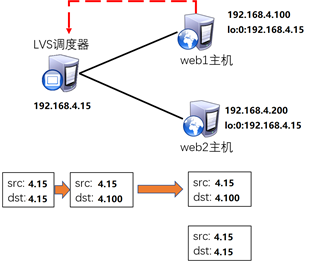
图-7
扩展知识:默认LVS不带健康检查功能,需要自己手动编写动态检测脚本,实现该功能:(参考脚本如下,仅供参考)
- [root@proxy ~]# vim check.sh
- #!/bin/bash
- VIP=192.168.4.15:80
- RIP1=192.168.4.100
- RIP2=192.168.4.200
- while :
- do
- for IP in $RIP1 $RIP2
- do
- curl -s http://$IP &>/dev/null
- if [ $? -eq 0 ];then
- ipvsadm -Ln |grep -q $IP || ipvsadm -a -t $VIP -r $IP
- else
- ipvsadm -Ln |grep -q $IP && ipvsadm -d -t $VIP -r $IP
- fi
- done
- sleep 1
- done
附加思维导图,如图-7所示:
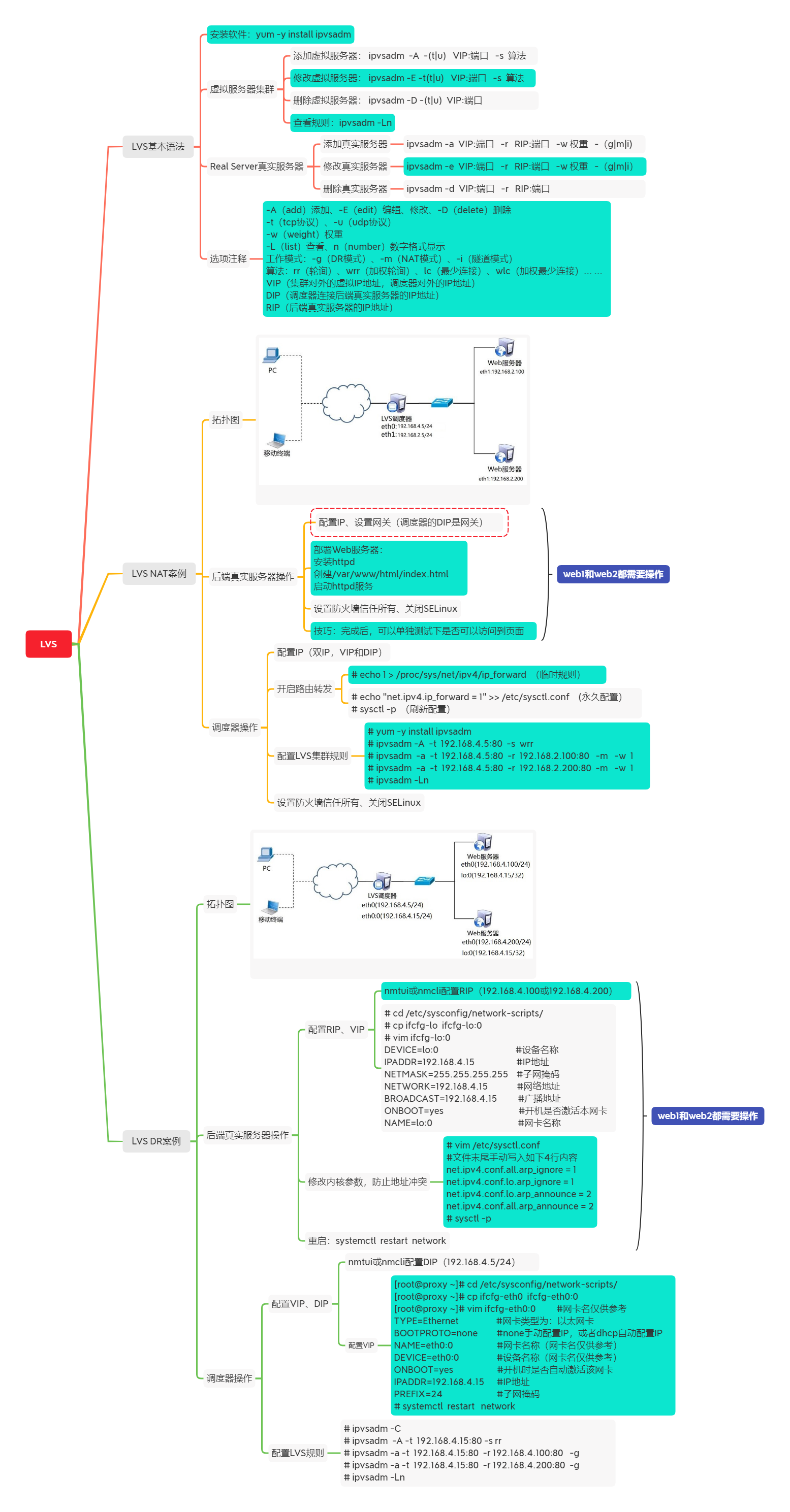
图-7